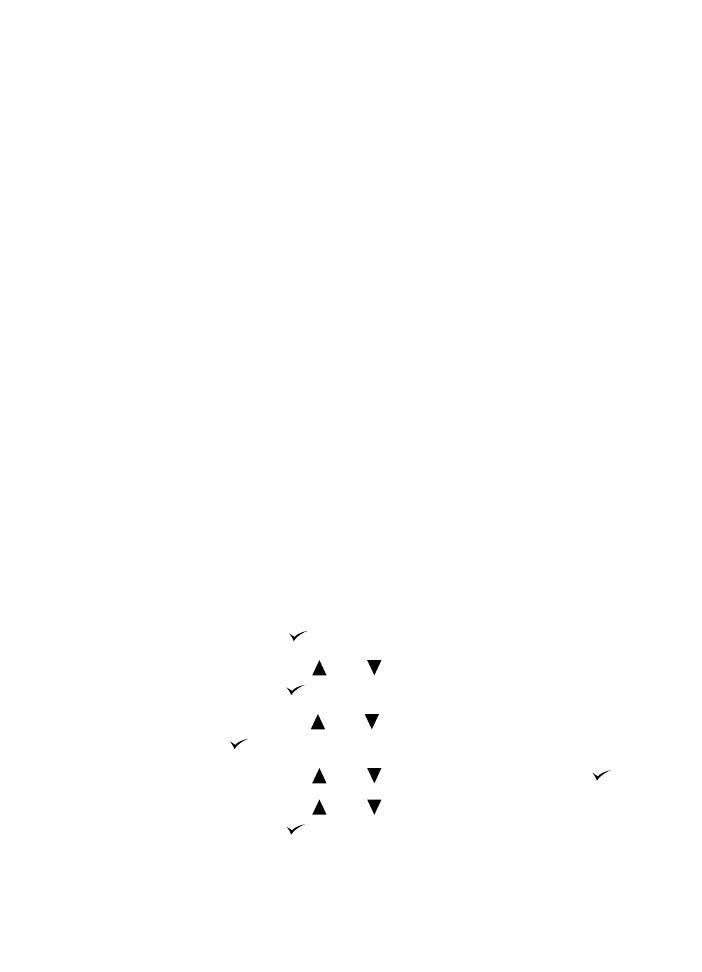
Auswählen des Hefters
In der Regel können Sie den Hefter in der verwendeten Anwendung
oder im Druckertreiber auswählen, einige Optionen sind jedoch nur
über den Treiber verfügbar.
An welcher Stelle und auf welche Weise Sie die Auswahl vornehmen,
hängt von der verwendeten Anwendung bzw. dem Treiber ab. Wenn
Sie den Hefter nicht in der Anwendung oder im Treiber auswählen
können, wählen Sie ihn über das Bedienfeld des Geräts aus.
So wählen Sie den Hefter über das HP LaserJet 9000-
Bedienfeld aus
1
Drücken Sie
, um die Menüs aufzurufen.
2
Blättern Sie mit
und
zu
GERÄT KONFIGURIEREN
, und
drücken Sie
.
3
Blättern Sie mit
und
zu
MULTIFKT. FERTIGST
, und drücken
Sie .
4
Blättern Sie mit
und
zu
KLAMMERN
, und drücken Sie
.
5
Blättern Sie mit
und
zu der gewünschten Heftoption, und
drücken Sie
.
Als Heftoptionen sind Keine, Eine oder Zwei Heftklammern
verfügbar.
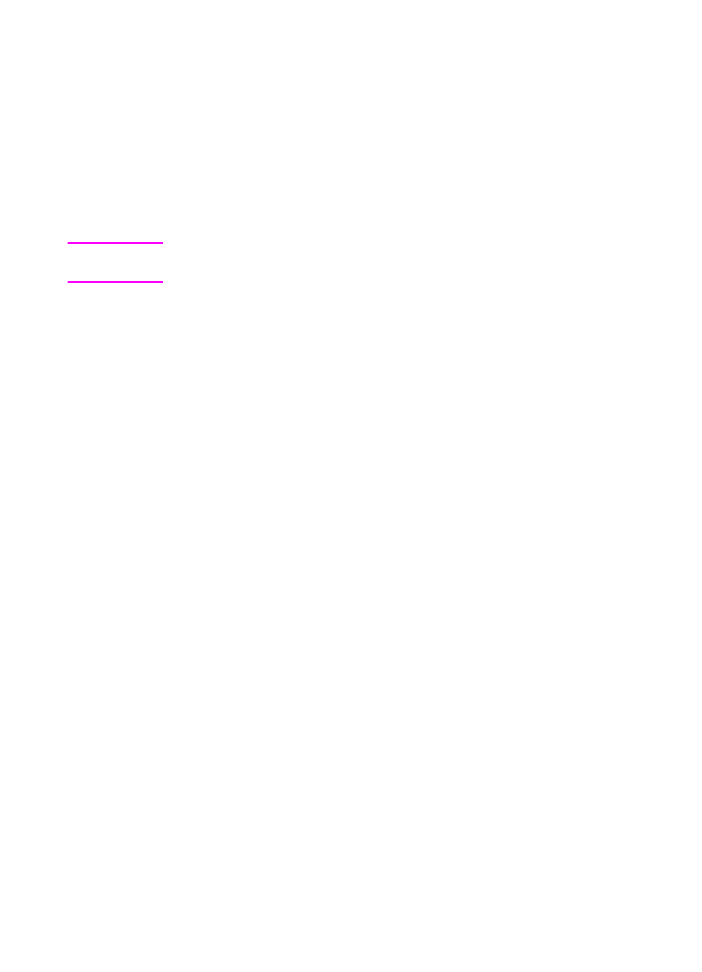
DEWW
Verwenden des Hefters 27
So wählen Sie den Hefter über das Bedienfeld des
HP LaserJet 9000mfp-Geräts aus
1
Berühren Sie Kopie-Einstellungen.
2
Berühren Sie im Menü Heften je nach gewünschter Heftposition
die Option Ecke oder Rand, und berühren Sie anschließend OK.
Wenn Sie im Menü Kopien pro Seite die Option Broschüre
ausgewählt haben, sind die Heftoptionen Keine, Eine, Zwei und
Rückenheftung verfügbar.
Hinweis
Im Seitensymbol auf der rechten Seite des Touchscreens wird die
Position der Heftklammer angezeigt.
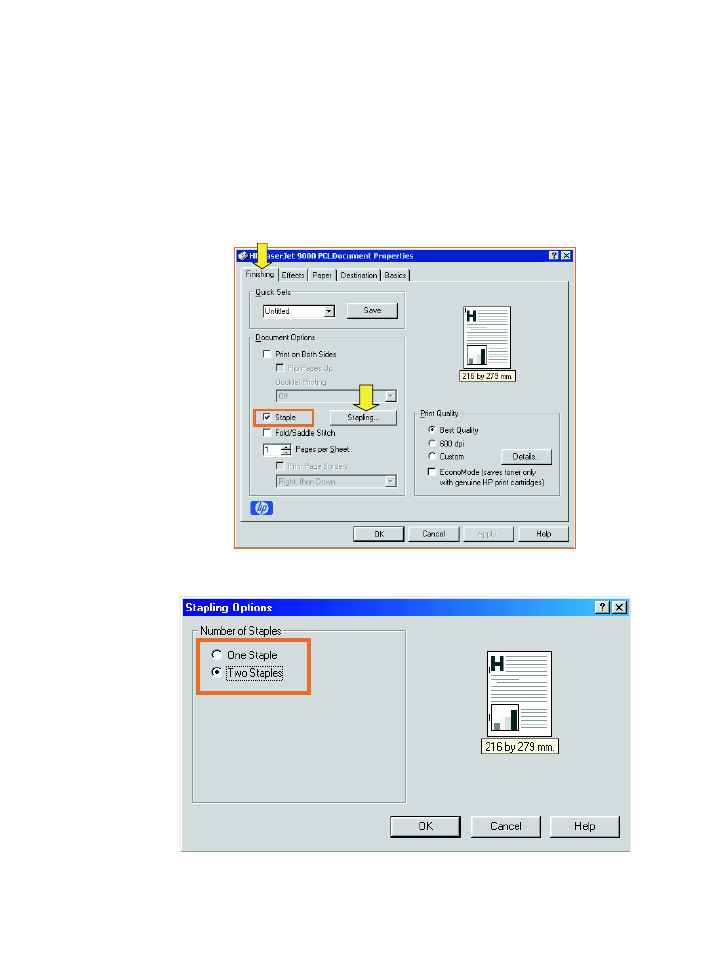
28 2 Aufgaben des Mehrzweck-Abschlussgeräts
DEWW
So heften Sie Dokumente
Windows
1
Klicken Sie auf Datei, Drucken und anschließend auf
Eigenschaften.
2
Befolgen Sie die Anweisungen für den verwendeten Treibertyp:
• Wenn Sie einen PCL-Treiber verwenden, klicken Sie auf das
Register Fertigstellung, und aktivieren Sie das
Kontrollkästchen Heftereinheit. Klicken Sie auf Heften.
• Wählen Sie die gewünschte Anzahl an Heftklammern aus.
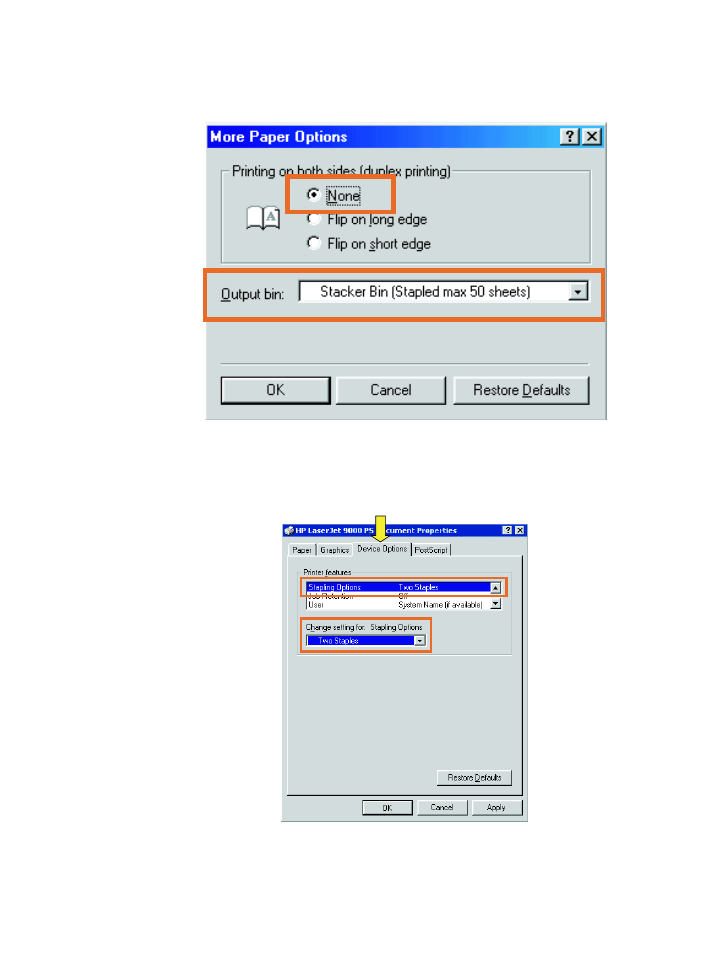
DEWW
Verwenden des Hefters 29
• Wenn Sie einen PS-Treiber für Windows 95 oder Windows 98
verwenden, wählen Sie im Dropdown-Menü die Option
Stapelfach (max. 50 geheftete Seiten) aus.
• Klicken Sie auf das Register Geräteoptionen. Wählen Sie im
Dropdown-Menü die Option Heftoptionen Zwei Klammern
aus. Wählen Sie im Dropdown-Menü die Option Zwei
Klammern aus.
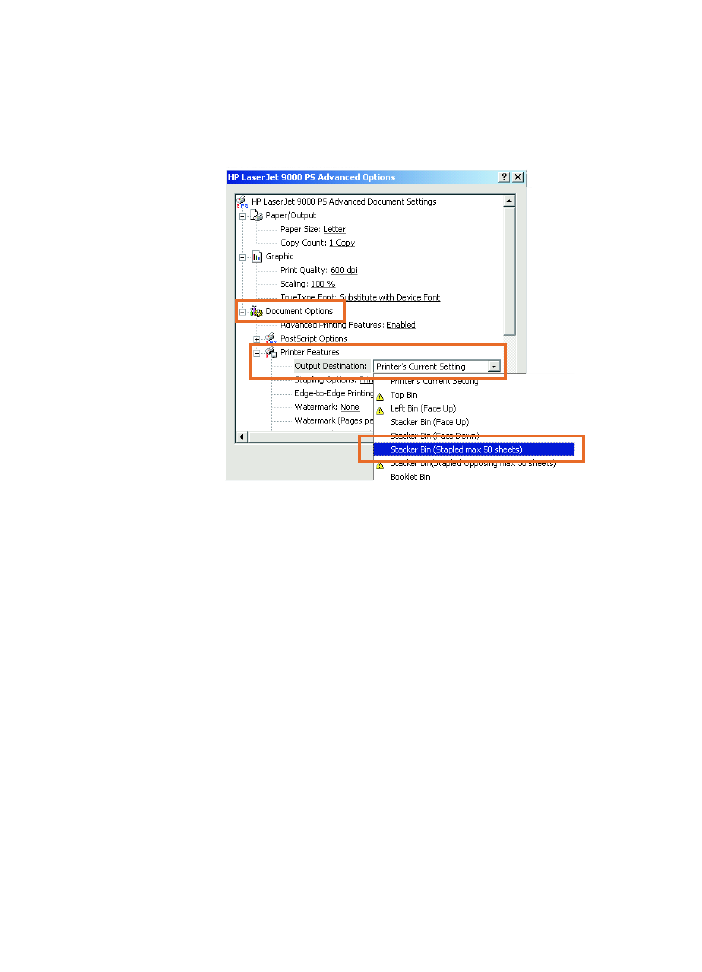
30 2 Aufgaben des Mehrzweck-Abschlussgeräts
DEWW
• Wenn Sie einen PS-Treiber für Windows NT oder Windows
2000 verwenden, wählen Sie die entsprechenden
Einstellungen für Dokumentoptionen, Druckerfunktionen,
Ausgabeziel und Hefter aus. Die Heftoption wird automatisch
ausgewählt, wenn Sie auf dem Register Ausgabeziel die
Option Stapelfach (max. 50 geheftete Seiten) auswählen.
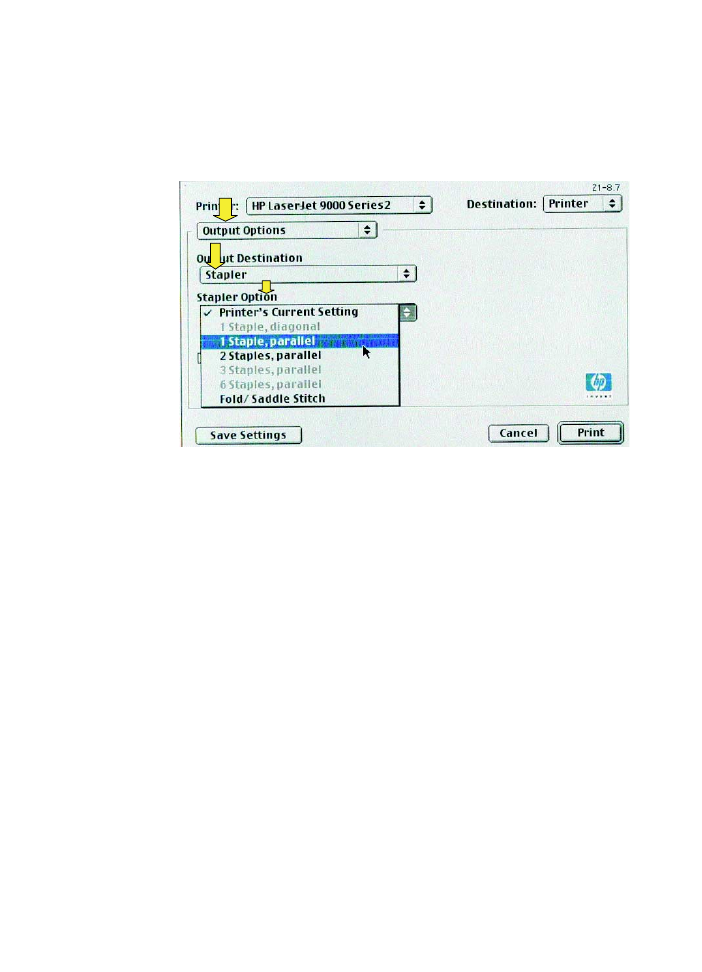
DEWW
Verwenden des Hefters 31
Macintosh
1
Klicken Sie auf File und anschließend auf Print.
2
Wählen Sie im Popup-Menü die Option Output Options aus.
3
Wählen Sie im Dropdown-Menü die Option Stapler Option aus.
Mac OS X
1
Klicken Sie auf File und anschließend auf Print.
2
Wählen Sie im Popup-Menü die Option Finishing aus. Wählen
Sie im Dropdown-Menü die Option Stapler Option aus.
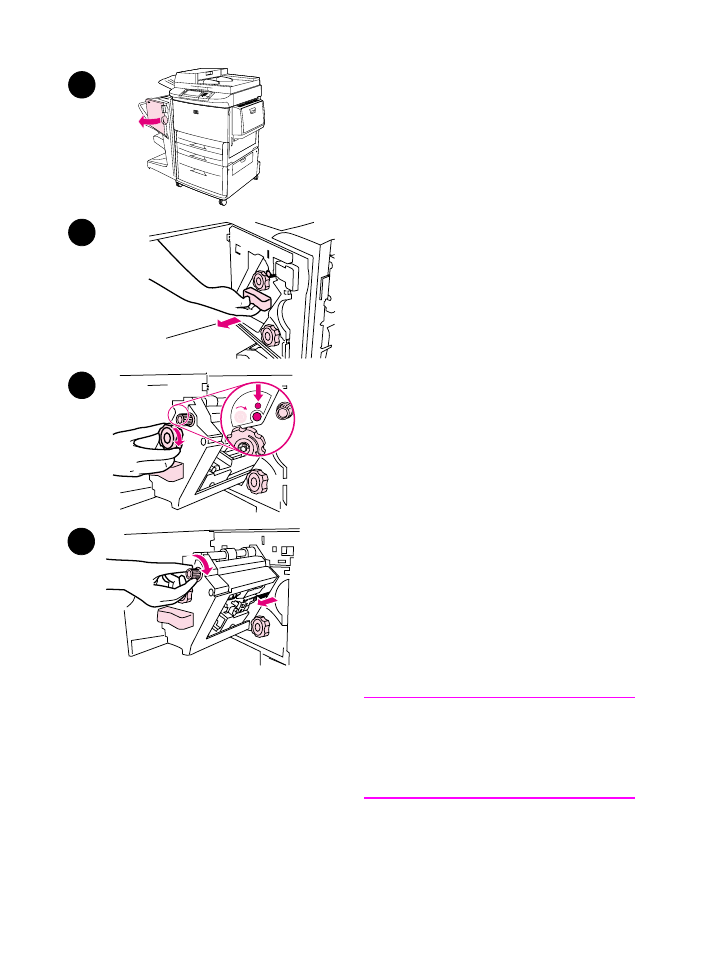
32 2 Aufgaben des Mehrzweck-Abschlussgeräts
DEWW
Nachfüllen der
Heftklammernpatrone
Die Meldung
WENIGE KLAMMERN IN
HEFTEREINHEIT
wird in der
Bedienfeldanzeige des Druckers
angezeigt, wenn in der
Heftklammernpatrone noch zwischen 20
und 50 Heftklammern vorhanden sind.
Die Meldung
KEINE KLAMMERN IN
HEFTEREINHEIT
wird in der
Bedienfeldanzeige des Druckers
angezeigt, wenn in der
Heftklammernpatrone keine
Heftklammern mehr vorhanden sind.
So füllen Sie die
Heftklammernpatrone auf
1
Öffnen Sie die Klappe der
Heftereinheit.
2
Ziehen Sie die Heftereinheit in Ihre
Richtung.
3
Drehen Sie den großen grünen
Verriegelungsknopf, bis Sie den
blauen Punkt sehen. Hiermit wird
angegeben, dass der Hefter
vollständig geöffnet ist.
4
Drehen Sie den kleinen grünen
Knopf oben an der Heftereinheit im
Uhrzeigersinn, bis die
Heftklammernpatrone sich auf die
linke Seite der Heftereinheit bewegt.
VORSICHT
Entfernen Sie die Heftklammernpatrone
erst, wenn Sie den blauen Punkt sehen.
Andernfalls wird das Gerät unter
Umständen beschädigt.
2
3
4
1
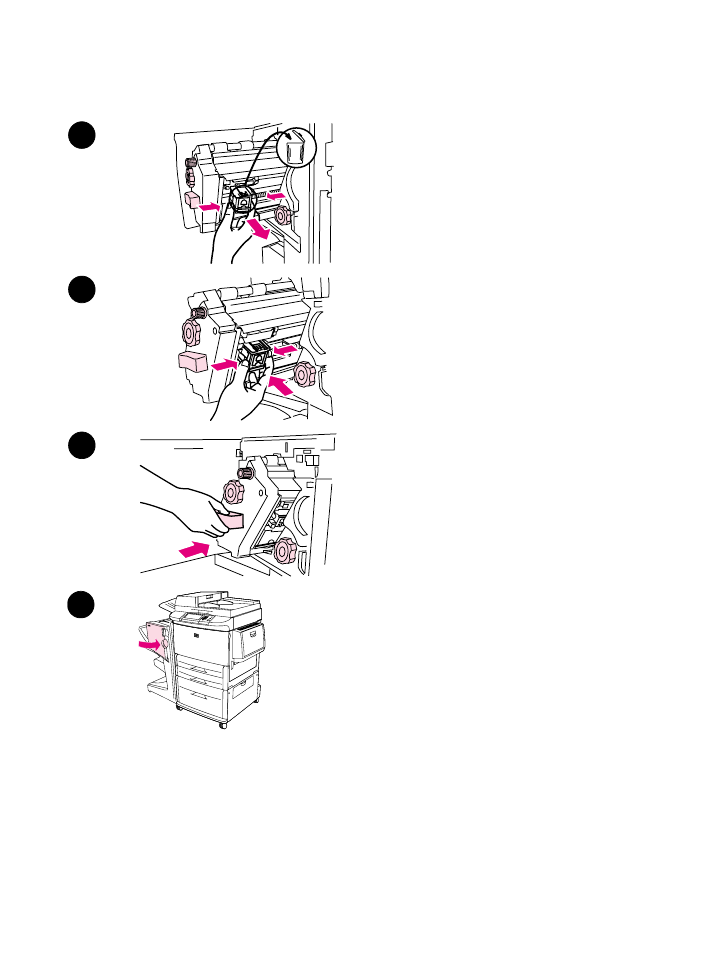
DEWW
Verwenden des Hefters 33
5
Drücken Sie die Sperren an der
leeren Heftklammernpatrone
zusammen, und ziehen Sie die
Patrone heraus.
6
Setzen Sie die neue
Heftklammernpatrone so ein, dass
sie einrastet.
7
Schieben Sie die Heftereinheit in
das Gerät.
8
Schließen Sie die Klappe der
Heftereinheit.
6
7
5
8
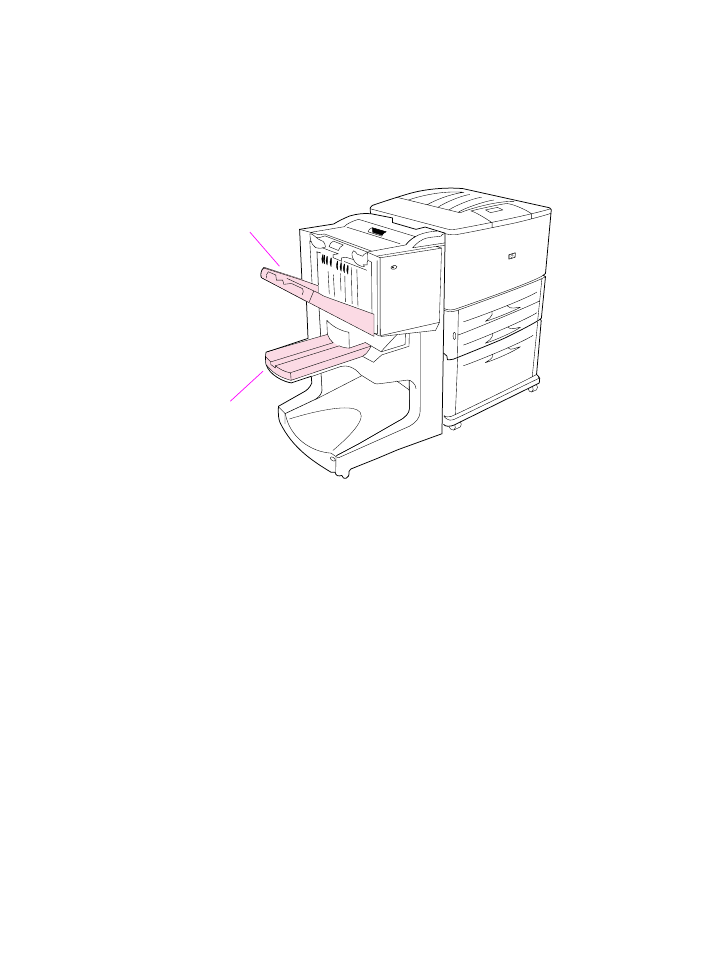
34 2 Aufgaben des Mehrzweck-Abschlussgeräts
DEWW